Word 中轻松搞定图目录,详细教程与实用技巧
在日常办公中,Word 文档的使用频率极高,而当文档中包含众多图片时,为了方便管理和查阅,插入图目录就显得尤为重要,就让我们一同探索在 Word 文档中添加图片目录的有效方法。
要成功插入图目录,首先得对图片进行正确的标注,选中需要标注的图片,然后点击“引用”选项卡,在“题注”组中选择“插入题注”,在弹出的对话框中,可以根据图片的内容和用途,为其添加合适的标题和标签。

接下来是设置图片目录的格式,在“引用”选项卡中,找到“目录”组,点击“插入目录”,在“目录”对话框中,选择“图表目录”选项卡,根据需求对目录的格式、字体、对齐方式等进行设置。
还有一个关键步骤,那就是更新目录,如果在文档中对图片进行了添加、删除或修改等操作,一定要记得及时更新图目录,只需在目录区域右键单击,选择“更新域”即可。
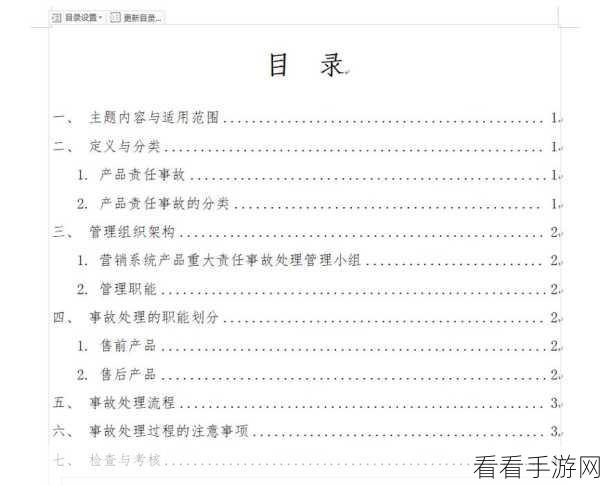
掌握了这些方法和步骤,在 Word 文档中插入图目录将不再是难题,多进行实践和尝试,您一定能够熟练运用这一功能,让文档的排版更加规范和专业。
(本文参考了微软官方文档以及相关的办公软件教程)
